Dokumente
In der Dokumentenliste erhalten Sie eine systematische, tabellarische Übersicht über alle gelenkten Dokumente, die in Ihrem Portal oder einem übergeordneten Portal veröffentlicht wurden. e nach Voreinstellung des Portalfilters werden ggf. die übergeordneten Dokumente in Ihrer Liste zunächst ausgeblendet. Nicht enthalten sind in dieser Liste Dokumente der sogenannten Services (wie z. B. dem Literaturservice oder dem Fortbildungsservice)
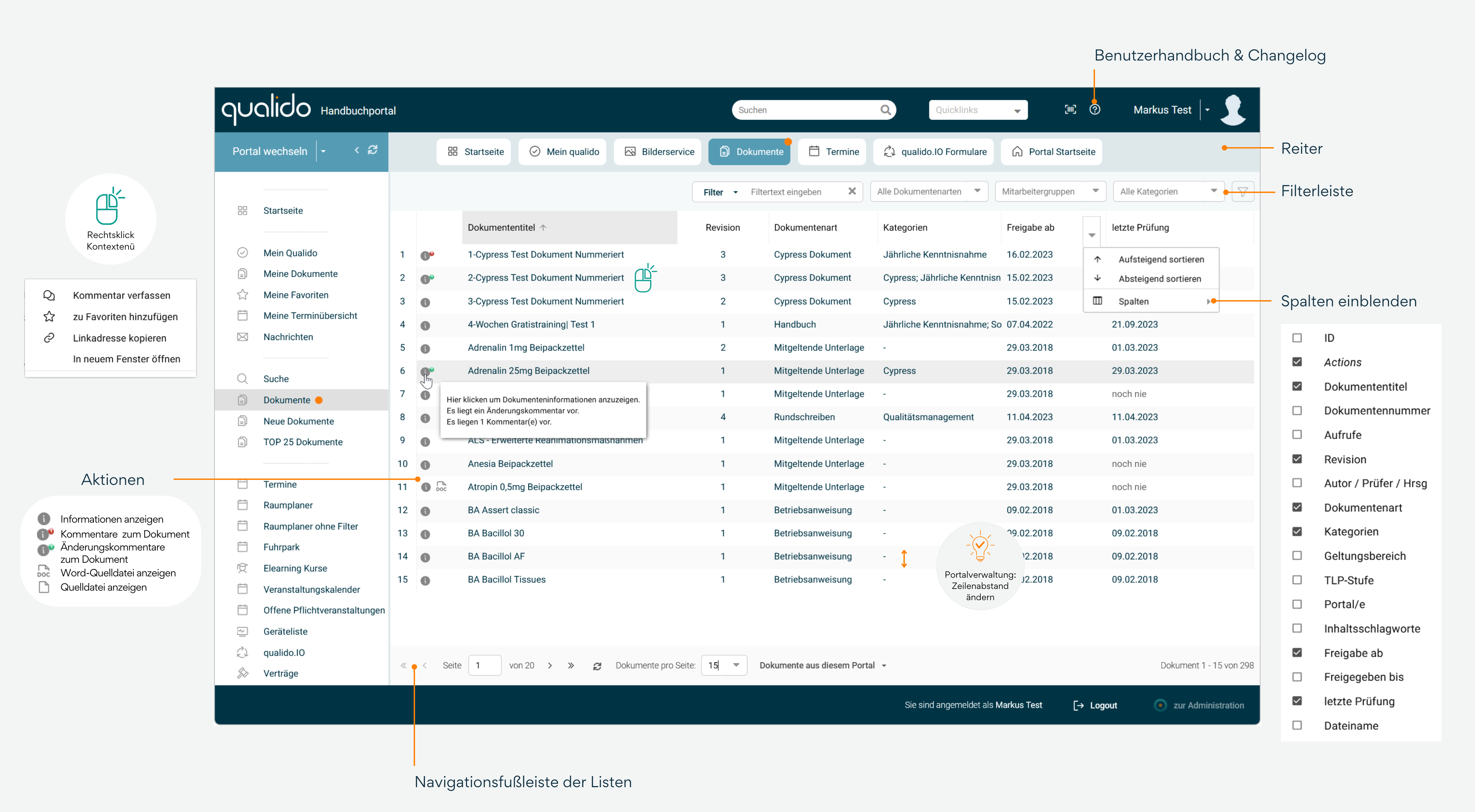
Im Hauptfenster finden Sie die Dokumenten-Liste:
- In den Dokumentenlisten werden die Dokumente standardmäßig in alphabetischer Sortierung angezeigt. Die Einträge sind durch Klick auf den Spaltenkopf zu sortieren. Steht für eine Spalte diese Sortieroption nicht zur Verfügung (z.B. ID oder "Actions"), so ändert sich durch Klick auf den Spaltenkopf die aktuelle Sortierung nicht.
- Neben dem Dokumententitel wird der Dateiname, die Dokumentenart, die Revision sowie das Freigabedatum angezeigt.
- Häufig können Sie auch zusätzliche Spalten einblenden, indem Sie mit der Maus über einen Spaltenkopf fahren und dort auf das kleine Dreieck rechts außen klicken. Es öffnet sich ein Menü in dem Sie die anzuzeigenden Spalten an-oder abwählen können.
Die Spalte "letzte Prüfung" ist nun auch in der Mitarbeiteransicht verfügbar und zeigt den Zeitpunkt der letzten Aktualitätsprüfung an.
Jedem Dokument ist in der ersten "Actions" Spalte ein graues Info-Icon vorangestellt:
- Ein Klick hierauf zeigt sämtliche hinterlegten Informationen zum Dokument an (z. B. Dokumententitel (ID), Freigabedatum, Dateiname, Revision, Letzte Änderungsmitteilung, Zielgruppen, Zahl der Aufrufe, usw.
-
Ist das graue Info-Icon rot markiert, so deutet dies auf das Vorliegen eines Mitarbeiterkommentares hin.
-
Eine grüne Markierung zeigt das Vorliegen eines Änderungskommentares seitens des Administrators an.
-
- Steht für ein Dokument auch eine zusätzliche Formularvorlage (z.B. Worddatei zum Ausfüllen am PC) zur Verfügung, so wird dies durch ein entsprechendes Dateisymbol angezeigt. Somit kann auch ein Mitarbeiter Vorlagen herunterladen und auf dem PC bearbeiten.
- Durch einen Rechtsklick auf ein Listenelement wird ein Kontextmenü mit verschiedenen Optionen angezeigt.
Die Liste enthält noch die folgenden Bedienelemente: eine Filterleiste oben und eine Navigationsleiste unter der Liste.
Listenfilterung
Neben den üblichen Navigationselementen zum Blättern (Navigationsfußleiste der Listen unten) stehen noch verschiedene Filter zur Verfügung: Freitextfilter mit Dropdown-Datenauswahl, Dokumentenart, Mitarbeitergruppen und "Alle Kategorien"- Filter. Durch die Einstellung des Filters werden die Daten aus der Liste ausgeblendet.
- Mithilfe des Freitextfilters können Sie die Dokumentenliste anhand einer von Ihnen vorgegebenen Zeichenfolge filtern. Sie können hier z. B. einen Wortteil des gesuchten Dokumentes eingeben. Bereits während der Eingabe wird die Liste gefiltert. Welche Spalten zur Filterung herangezogen werden sollen, lässt sich durch Klick auf den Dropdown Filter vor dem Freitexteingabefeld auswählen.
- Es lassen sich mehrere Filter miteinander kombinieren.
Beim Freitextfilter handelt es sich hier nur um einen Filter auf die ausgewählten Spalten und Dokumenteninformationen und NICHT um eine Volltextsuche innerhalb der Dokumente. Ein Klick auf das Trichtersymbol setzt alle Filter gleichzeitig zurück.
Mitarbeitergruppen-Filter Sichtweisen
Die Verwendung des Gruppenfilters kann gelegentlich zu Unklarheiten führen. Für die Gruppenfilter gibt es nämlich zwei unterschiedliche, jeweils für sich korrekte Sichtweisen und damit verbundene Fragestellungen:
Fragestellung A: Welche Dokumente sind für einen Mitarbeiter der gewählten Gruppe sichtbar/relevant?
In der Dokumentenliste müssten nach Filterung alle Dokumente der gewählten Gruppe, sowie Dokumente aller Elterngruppen erscheinen. Dies hätte aber zur Folge, dass die gefilterte Ergebnisliste umso mehr Dokumente enthielte, je weiter man im Baum nach unten filtert. Das verwirrt Benutzer erfahrungsgemäß, da beim Filtern mit einer „Einschränkung“ der Ergebnisliste gerechnet wird. Außerdem könnte man so nicht ermitteln, welche Dokumente wirklich einer Gruppe zugewiesen sind, da ja dann auch alle Dokumente für alle Elterngruppen mit erscheinen würden.
Fragestellung B: Welche Dokumente sind der gewählten Gruppe (oder einer der Untergruppen) zugewiesen?
Man kann so ermitteln, welche Dokumente wirklich einer bestimmten Gruppe zugewiesen sind. Je weiter man im Baum nach unten klickt, desto weniger Dokumente tauchen auf. Wählt der Mitarbeiter eine Gruppe, der er selbst nicht angehört? So bleibt die Liste natürlich leer - es sei denn, der Mitarbeiter ist über eine Verteilergruppe dem Dokument zugewiesen.
Nach langjähriger Praxiserfahrung mit beiden Alternativen, haben wir uns seit etwa 2010 für die Sichtweise B entschieden. Die Sichtweise A wird ohnehin durch den Reiter Meine Dokumente oder die Kenntnisnahmeliste abgebildet, in der der Mitarbeiter alle Dokumente sieht, die seinen Gruppen oder den Elterngruppen zugewiesen wurden.
Verwandte Themen